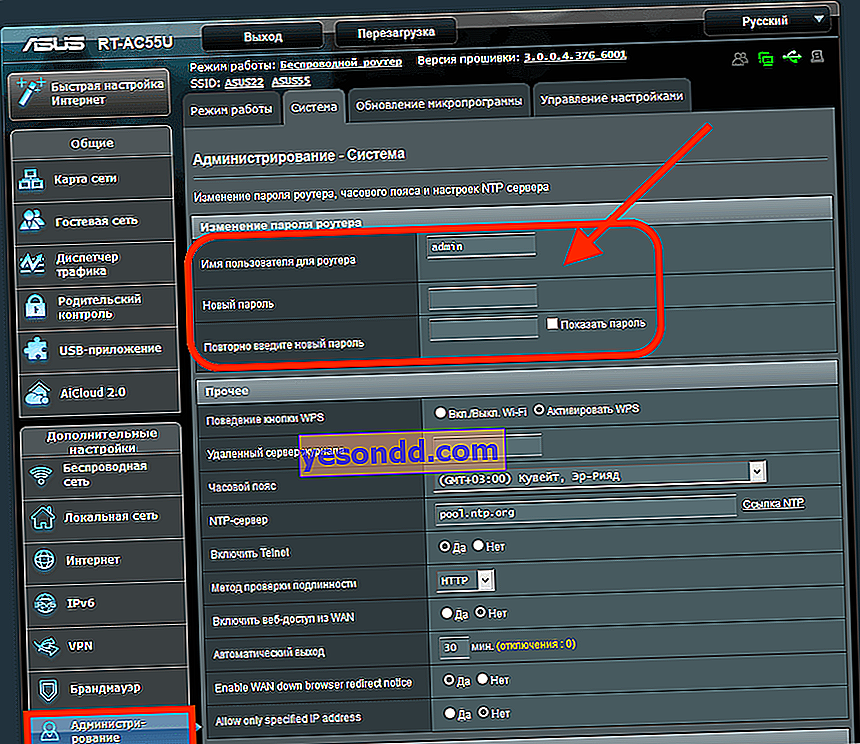Bugün yeni başlayanlardan sıkça sorulan ve "Asus kablosuz yönlendiricide şifre nasıl değiştirilir" gibi bir soruyu ayrıntılı olarak yanıtlıyorum. Genel olarak, bu ifadeden okuyucunun tam olarak ne istediği tam olarak belli değil - varsayılan anahtarı wifi ağından değiştirmek veya kontrol paneline girmek için yönlendiricinin kendisine bir şifre koymak mı? Asus kullanıcılarının tüm kitlesini aynı anda memnun etmek için yönlendiricide şifre belirleme durumunun her ikisini de inceleyelim.
Asus yönlendiricide wifi şifresi nasıl ayarlanır?
İlk kurulumun rahatlığı için, Asus yönlendiricileri prize takıldıktan hemen sonra bağlantı için ücretsiz olarak kullanılabilen Wi-Fi dağıtmaya başlar. Bu, herhangi bir cihazdan hemen bağlanabilmemiz ve kurulumu tamamlayabilmemiz için yapılır. Bu nedenle, ilk bağlantıdan hemen sonra üzerindeki şifreyi değiştirmelisiniz.
Aslında, bunda zor olan bir şey yok ve şimdi göreceğiniz gibi bir çocuk bile bu görevle baş edebilir. Asus yönlendiricilerinde WiFi ayarları //192.168.1.1 adresinde yapılır. Yönetici paneline nasıl girileceğine ve yönlendiricinin kişisel hesabı açılmadığında ne yapılacağına ilişkin ayrıntılar, her şeyin ayrıntılı olduğu ayrı makalelerde bulunabilir.
Kısacası:
- Router'ımıza wifi ile bağlanıyoruz

- Yönlendiricinin yönetici panelinin adresini tarayıcıya girin (çoğunlukla 192.168.1.1 veya 192.168.0.1'dir).

- Kullanıcı adı ve şifreyi kullanarak kontrol paneline gidiyoruz. Bu veriler, yönlendiricinin gövdesindeki bir etikette belirtilmiştir.

Burada sinyal yapılandırmalarını içeren "Kablosuz" kategorisini aramalısınız.
Yönlendiriciniz iki bantta (2,4 ve 5 GHz) çalışıyorsa, ilk paragrafta yeni bir parola belirlemeniz gerekeni seçin.
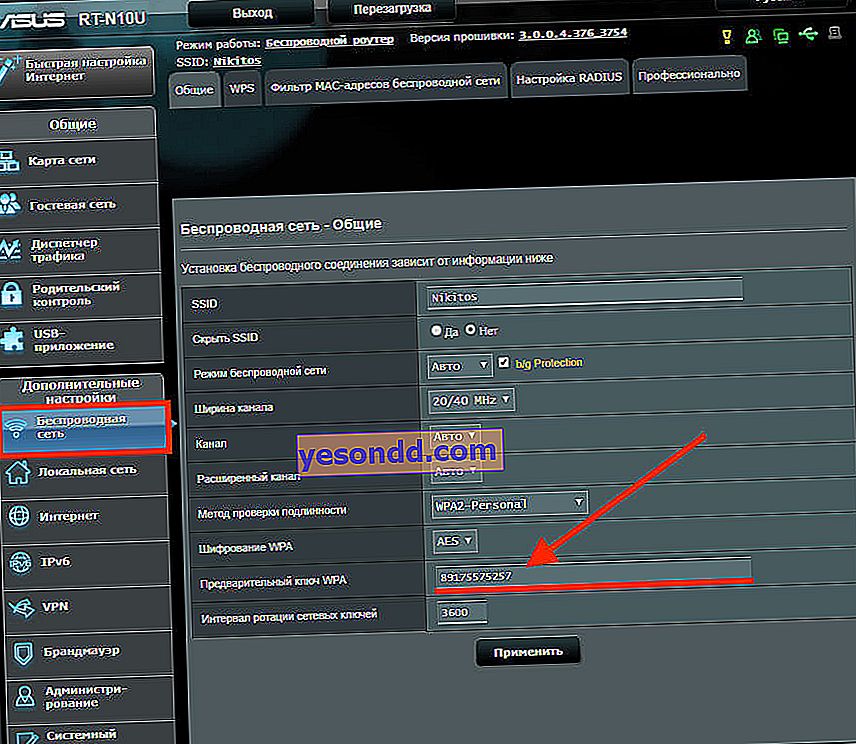
Ardından, "Kimlik Doğrulama Yöntemi" ne dikkat edin - burada "WPA2-Kişisel" seçeneğini kurmanız önerilir, çünkü şu anda en iyi şekilde
ağın korsanlığa karşı korunması.
Son olarak, "WPA Önceden Paylaşılmış Anahtar" öğesiyle ilgileniyoruz.
Bu alana Latin harfleri ve sayılarından oluşan bir şifre yazın - en az 8 karakter, bunlar bu tür şifreleme için güvenlik anahtarı için gereksinimlerdir.
Son işlem "Uygula" düğmesine basmaktır.
Bundan sonra, bilgisayarın veya telefonun wifi ağı ile bağlantısı kesilecektir. Yeniden bağlanmanız gerekecek, ancak yeni bir parola ile.
Bir Asus yönlendiricide varsayılan parolamı kendi parolamla nasıl değiştirebilirim?
Varsayılan olarak, Asus wifi yönlendirici yönetici panelinden gelen şifre admin gibi görünür ve oturum açma işlemi aynı anlama sahiptir. Ayarlarda başka hiç kimsenin değiştirememesi için bunları güvenlik amacıyla değiştirmek için, "Yönetim" bölümüne, "Sistem" sekmesine gidin. Ve ilgili alanlara, onay ile yeni bir anahtar değeri girin. Ardından sayfanın altındaki buton ile kayıt yapıyoruz.